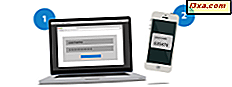
การยืนยันแบบสองขั้นตอนหรือการตรวจสอบสิทธิ์แบบสองขั้นตอนคือการรักษาความปลอดภัยชั้นที่สองที่คุณสามารถเพิ่มลงในบัญชีออนไลน์ของคุณเพื่อป้องกันไม่ให้แฮกเกอร์เข้าสู่ระบบแม้ว่าจะทราบรหัสผ่านของคุณก็ตาม ไม่ใช่ทุก บริษัท ที่เสนอคุณลักษณะด้านความปลอดภัยนี้ แต่โชคดีที่แอปเปิ้ลเป็นหนึ่งในพวกเขา หากคุณมี Apple ID คุณสามารถใช้ iPhone, iPad หรือ Mac เพื่อเปิดใช้งานการตรวจสอบสิทธิ์แบบสองปัจจัยสำหรับ Apple ID ของคุณและปลอดภัยยิ่งขึ้น ถ้าคุณต้องการเรียนรู้วิธีการทำอ่านคู่มือนี้:
หมายเหตุ: สำหรับบทแนะนำนี้เราใช้ iPhone SE กับ iOS 11.4.1 หากคุณมี iPhone รุ่นอื่น iPad หรือ Mac สิ่งต่างๆอาจแตกต่างออกไปเล็กน้อย แต่ขั้นตอนต่างๆก็เหมือนกัน
การตรวจสอบสิทธิ์แบบสองขั้นตอนคืออะไร
หากคุณต้องการเรียนรู้เพิ่มเติมเกี่ยวกับการตรวจสอบสิทธิ์แบบสองขั้นตอนคุณควรใช้เหตุผลใดและเหตุผลที่ทำให้คุณปลอดภัยยิ่งขึ้นก่อนอื่นคุณควรอ่านบทความนี้: การตรวจสอบแบบสองขั้นตอนหรือการตรวจสอบสองขั้นตอนคืออะไร
ในระบบนิเวศของ Apple การตรวจสอบสิทธิ์แบบสองขั้นตอนคือกระบวนการรักษาความปลอดภัยที่เกี่ยวข้องกับขั้นตอนสองขั้นตอนในการยืนยันตัวตนของบุคคลที่เป็นเจ้าของ iPhone, iPad หรือ Mac และกำลังพยายามเข้าถึง Apple ID ของเขาหรือเธอ หากคุณเปิดใช้งานการตรวจสอบสิทธิ์แบบสองขั้นตอนเมื่อคุณพยายามเชื่อมต่อกับ Apple ID ของคุณบนอุปกรณ์ใหม่เป็นครั้งแรกระบบจะขอให้คุณป้อนรหัสผ่านและรหัสยืนยันหกหลักที่จะปรากฏบน iPhone, iPad หรือ Mac

ในการเข้าสู่ระบบครั้งต่อไปในอุปกรณ์ดังกล่าวคุณจะไม่ได้รับการขอรหัสยืนยันแบบสองขั้นตอนจนกว่าคุณจะออกจากระบบลบอุปกรณ์หรือถ้าคุณต้องการเปลี่ยนรหัสผ่าน Apple ID ของคุณ
โปรดทราบว่าเมื่อคุณเปิดใช้งานการพิสูจน์ตัวตนแบบสองขั้นตอนสำหรับ Apple ID ของคุณแล้วคุณอาจไม่สามารถปิดใช้งานได้อีกต่อไป การรับรองความถูกต้องสององค์ประกอบ ไม่สามารถปิดในบางบัญชีที่สร้างขึ้นใน iOS 10.3 ขึ้นไป
ตอนนี้เรามาดูวิธีเปิดใช้งานการตรวจสอบสิทธิ์แบบสองขั้นตอนสำหรับ Apple ID ของคุณบน iPhone หรือ iPad:
ขั้นตอนที่ 1. เปิดแอปการตั้งค่า
สิ่งแรกที่คุณต้องทำคือปลดล็อก iPhone หรือ iPad และเปิดแอป การตั้งค่า

ขั้นที่ 2. ค้นหาการตั้งค่ารหัสผ่านและความปลอดภัย
ในแอป Settings ให้แตะที่ชื่อของคุณที่ด้านบนของหน้าจอ
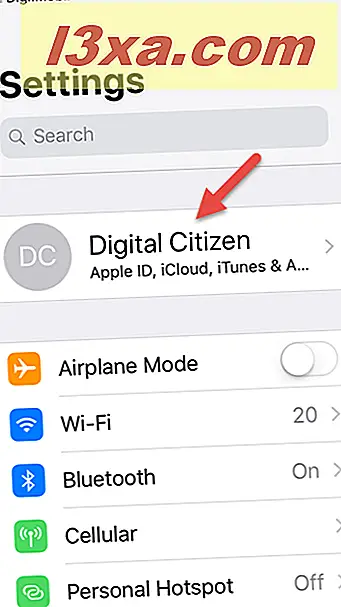
จากนั้นแตะที่ รหัสผ่านและความปลอดภัย
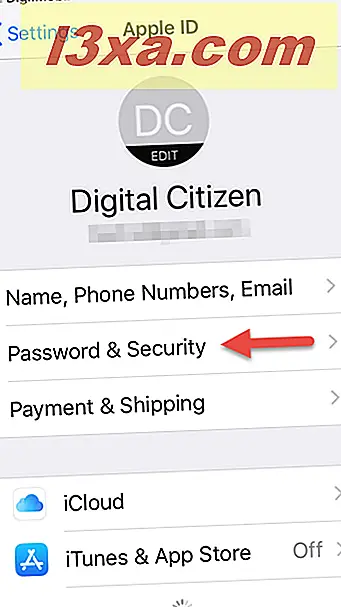
ขั้นที่ 3. เปิดใช้การพิสูจน์ตัวตนแบบสองขั้นตอน
แตะ "เปิดการรับรองความถูกต้องสององค์ประกอบ"
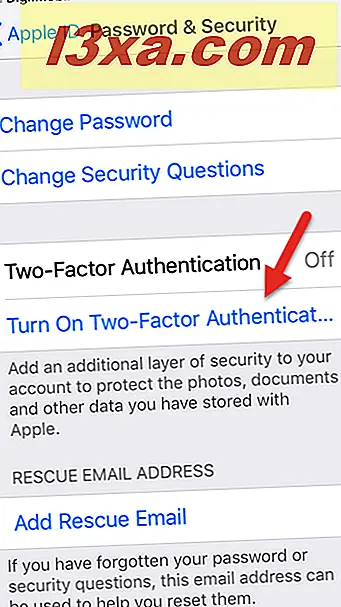
สุดท้ายแตะที่ ดำเนินการต่อ

รอสักครู่
หากแอปเปิ้ลไม่ต้องการข้อมูลเพิ่มเติมใด ๆ จากคุณคุณจะเห็นว่ามีการเปิดใช้งานการ รับรองความถูกต้องสอง องค์ประกอบแล้ว
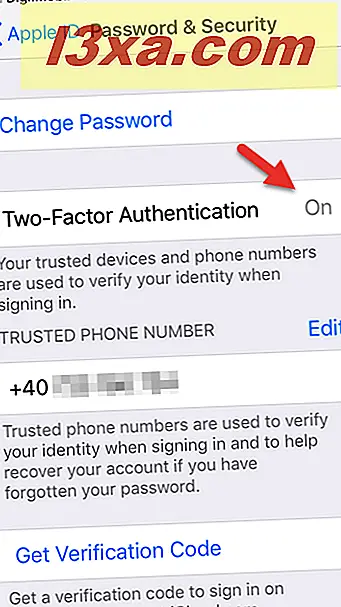
นั่นมัน! ขณะนี้ Apple ID ของคุณใช้การตรวจสอบสิทธิ์แบบสองขั้นตอนซึ่งหมายความว่าทุกครั้งที่คุณต้องการลงชื่อเข้าใช้บัญชี Apple (iCloud) บนอุปกรณ์หรือเว็บเบราเซอร์อื่นคุณจะได้รับรหัสยืนยันบน iPhone หรือ iPad ของคุณโดยอัตโนมัติ
สิ่งที่คุณเห็นใน iPhone หรือ iPad เมื่อคุณลงชื่อเข้าใช้บัญชี Apple เป็นครั้งแรกบนอุปกรณ์อื่น
เมื่อคุณพยายามลงชื่อเข้าใช้บัญชี Apple ในเว็บเบราว์เซอร์หรืออุปกรณ์อุปกรณ์ iPhone หรือ iPad ของคุณจะแสดงข้อความเกี่ยวกับคำขอลงชื่อเข้าใช้โดยอัตโนมัติ หากเป็นเช่นนั้น ให้ แตะ อนุญาต ข้อความมีลักษณะดังนี้:
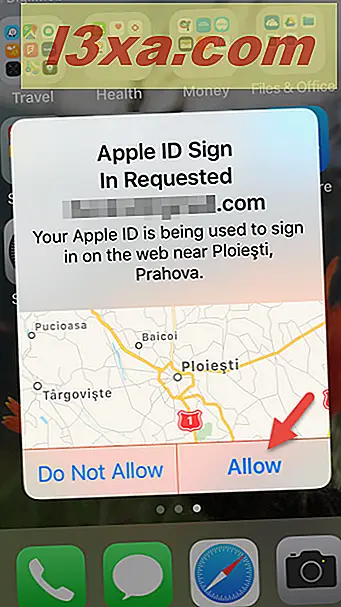
เมื่อคุณอนุญาตให้มีการลงชื่อเข้าใช้แล้ว iPhone หรือ iPad ของคุณควรแสดง รหัสการตรวจสอบรหัส Apple ID ที่ สร้างขึ้นโดยอัตโนมัติซึ่งมีความยาวหกหลัก

คุณต้องป้อนรหัสยืนยันแบบสองขั้นตอนในเว็บเบราเซอร์หรืออุปกรณ์ที่คุณลงชื่อเข้าใช้บัญชี Apple ของคุณ ในเว็บเบราเซอร์ลักษณะนี้ดูเหมือนภาพหน้าจอด้านล่าง
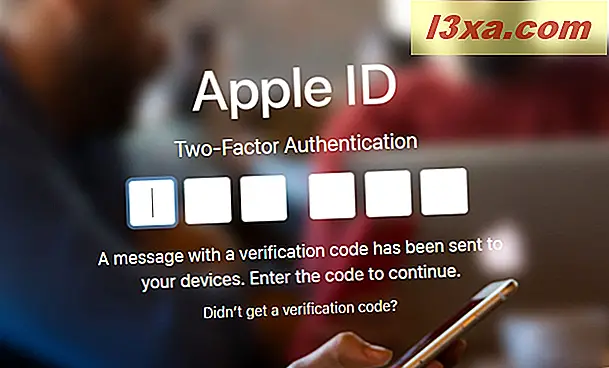
เมื่อคุณป้อนรหัสยืนยัน Google จะลงชื่อเข้าใช้บัญชีของคุณ
คุณกำลังใช้การพิสูจน์ตัวตนแบบสองขั้นตอนสำหรับ Apple ID ของคุณหรือไม่?
เราหวังว่าผู้อ่านส่วนใหญ่ของเราจะใช้การตรวจสอบสิทธิ์แบบสองขั้นตอนสำหรับบัญชีที่สำคัญของตนรวมถึง Apple ID นี่เป็นวิธีที่ดีที่สุดในการรักษาความปลอดภัยข้อมูลส่วนบุคคลของคุณหากคุณใช้อุปกรณ์และบริการของ Apple ก่อนที่จะปิดบทแนะนำนี้เราต้องการทราบว่าคุณได้เปิดใช้การยืนยันแบบสองขั้นตอนหรือไม่และทำงานได้ดีเพียงใด แบ่งปันความคิดเห็นของคุณด้านล่าง


